图形图像处理教案模板
- 格式:doc
- 大小:473.51 KB
- 文档页数:43
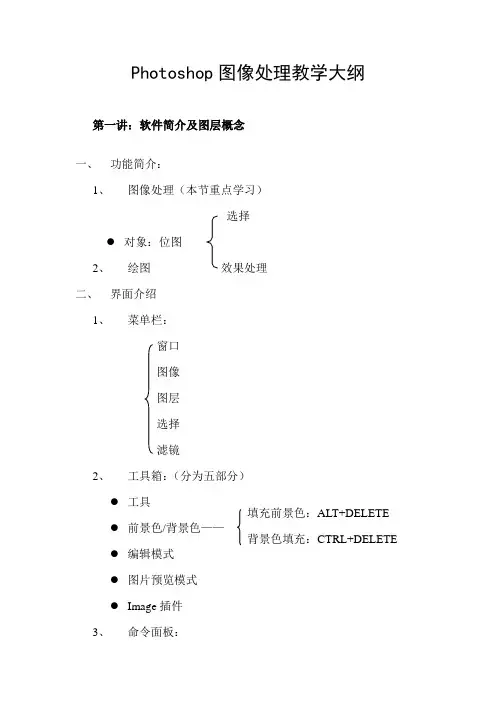
Photoshop 图像处理教学大纲第一讲:软件简介及图层概念一、 功能简介: 1、图像处理(本节重点学习)选择 ● 对象:位图 2、绘图 效果处理二、 界面介绍 1、菜单栏:窗口图像 图层 选择 滤镜 2、工具箱:(分为五部分)● 工具● 前景色/背景色—— ● 编辑模式 ● 图片预览模式 ● Image 插件 3、命令面板:三、基本概念(图层)●图层的概念新建、删除、复制●自由变换命令:“编辑”菜单——自由变换四、工具1、移动工具2、选区工具五、描边六、图像大小设置“图像”菜单——图像大小实例:1、倒影2、制作多图组合描边图第二讲:设置图片的文字描述及效果制作一、 画布设置:“图像”菜单——画布大小。
二、画笔工具:三、文字工具:四、效果制作1、图层蒙板————2、图层混合模式实例:1、用图层蒙板合成一张图2、用画布设置来制作一张带有文字描述的照片。
作用:合成图像实质:图层的某些区域透明 用法:结合画笔应用前景色决定画笔的颜色属性栏中设置笔尖大小,硬度等。
有新的文本图层生成可以通过属性栏改字体、字号、颜色等 可以编辑单个文字 栅格化后转为普通图层。
第三讲:调色及照片制作一、 “图像”调色:“图像”菜单——调整二、调整图层调色:三、寸照的制作1、 固定选区的绘制2、 “贴入”命令3、“图层复制”和“同层复制”实例:1、制作寸照2、自选一张照片来调色。
色彩平衡色阶曲线色相/饱和度去色变化作用:调整前面的所有图层有自带的图层蒙板,处理方法和图层蒙板一样。
贴入先要选择及复制贴入是指粘贴到选区里面,(就是说必须要有选区)。
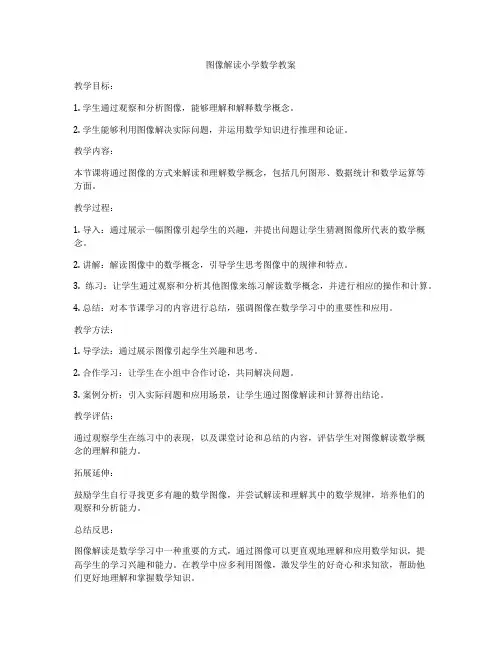
图像解读小学数学教案
教学目标:
1. 学生通过观察和分析图像,能够理解和解释数学概念。
2. 学生能够利用图像解决实际问题,并运用数学知识进行推理和论证。
教学内容:
本节课将通过图像的方式来解读和理解数学概念,包括几何图形、数据统计和数学运算等
方面。
教学过程:
1. 导入:通过展示一幅图像引起学生的兴趣,并提出问题让学生猜测图像所代表的数学概念。
2. 讲解:解读图像中的数学概念,引导学生思考图像中的规律和特点。
3. 练习:让学生通过观察和分析其他图像来练习解读数学概念,并进行相应的操作和计算。
4. 总结:对本节课学习的内容进行总结,强调图像在数学学习中的重要性和应用。
教学方法:
1. 导学法:通过展示图像引起学生兴趣和思考。
2. 合作学习:让学生在小组中合作讨论,共同解决问题。
3. 案例分析:引入实际问题和应用场景,让学生通过图像解读和计算得出结论。
教学评估:
通过观察学生在练习中的表现,以及课堂讨论和总结的内容,评估学生对图像解读数学概
念的理解和能力。
拓展延伸:
鼓励学生自行寻找更多有趣的数学图像,并尝试解读和理解其中的数学规律,培养他们的
观察和分析能力。
总结反思:
图像解读是数学学习中一种重要的方式,通过图像可以更直观地理解和应用数学知识,提
高学生的学习兴趣和能力。
在教学中应多利用图像,激发学生的好奇心和求知欲,帮助他
们更好地理解和掌握数学知识。
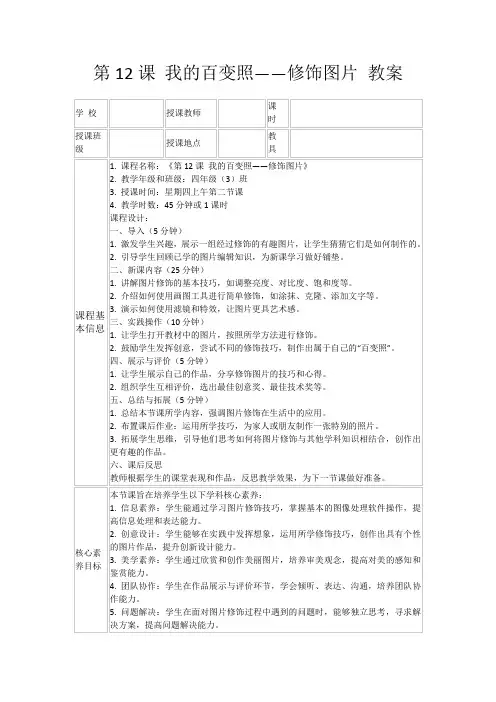
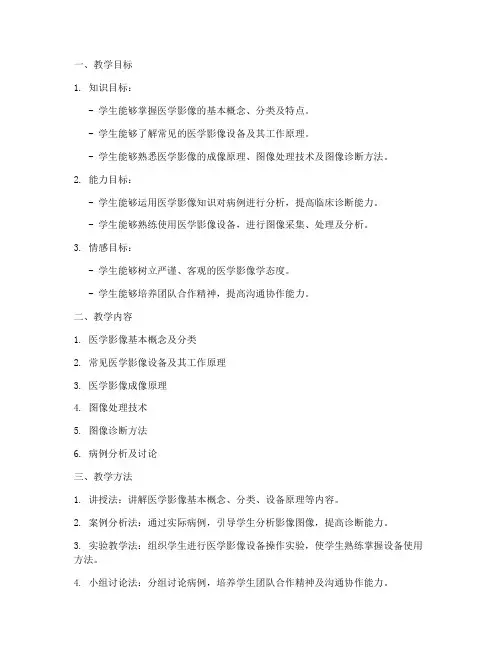
1. 知识目标:- 学生能够掌握医学影像的基本概念、分类及特点。
- 学生能够了解常见的医学影像设备及其工作原理。
- 学生能够熟悉医学影像的成像原理、图像处理技术及图像诊断方法。
2. 能力目标:- 学生能够运用医学影像知识对病例进行分析,提高临床诊断能力。
- 学生能够熟练使用医学影像设备,进行图像采集、处理及分析。
3. 情感目标:- 学生能够树立严谨、客观的医学影像学态度。
- 学生能够培养团队合作精神,提高沟通协作能力。
二、教学内容1. 医学影像基本概念及分类2. 常见医学影像设备及其工作原理3. 医学影像成像原理4. 图像处理技术5. 图像诊断方法6. 病例分析及讨论三、教学方法1. 讲授法:讲解医学影像基本概念、分类、设备原理等内容。
2. 案例分析法:通过实际病例,引导学生分析影像图像,提高诊断能力。
3. 实验教学法:组织学生进行医学影像设备操作实验,使学生熟练掌握设备使用方法。
4. 小组讨论法:分组讨论病例,培养学生团队合作精神及沟通协作能力。
1. 导入新课:简要介绍医学影像学的发展历程及在我国的应用现状。
2. 讲解医学影像基本概念及分类:- 医学影像的基本概念- 医学影像的分类(如:X射线、CT、MRI、超声等)3. 讲解常见医学影像设备及其工作原理:- X射线设备- CT设备- MRI设备- 超声设备4. 讲解医学影像成像原理:- 成像原理- 图像重建技术5. 讲解图像处理技术:- 图像增强- 图像分割- 图像配准6. 讲解图像诊断方法:- 图像诊断原则- 图像诊断流程7. 案例分析及讨论:- 分组讨论实际病例,分析影像图像- 引导学生总结病例诊断经验,提高诊断能力8. 实验教学法:- 组织学生进行医学影像设备操作实验- 指导学生熟练掌握设备使用方法9. 总结与反思:- 总结本节课所学内容- 引导学生思考医学影像学的应用前景及发展趋势五、教学评价1. 课堂表现:观察学生参与课堂讨论、提问及实验操作情况。
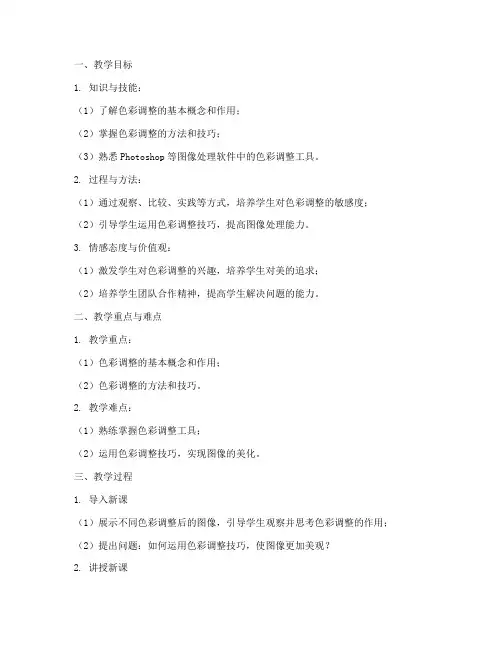
一、教学目标1. 知识与技能:(1)了解色彩调整的基本概念和作用;(2)掌握色彩调整的方法和技巧;(3)熟悉Photoshop等图像处理软件中的色彩调整工具。
2. 过程与方法:(1)通过观察、比较、实践等方式,培养学生对色彩调整的敏感度;(2)引导学生运用色彩调整技巧,提高图像处理能力。
3. 情感态度与价值观:(1)激发学生对色彩调整的兴趣,培养学生对美的追求;(2)培养学生团队合作精神,提高学生解决问题的能力。
二、教学重点与难点1. 教学重点:(1)色彩调整的基本概念和作用;(2)色彩调整的方法和技巧。
2. 教学难点:(1)熟练掌握色彩调整工具;(2)运用色彩调整技巧,实现图像的美化。
三、教学过程1. 导入新课(1)展示不同色彩调整后的图像,引导学生观察并思考色彩调整的作用;(2)提出问题:如何运用色彩调整技巧,使图像更加美观?2. 讲授新课(1)介绍色彩调整的基本概念和作用;(2)讲解色彩调整的方法和技巧,包括:a. 色彩平衡调整;b. 色彩曲线调整;c. 色彩饱和度调整;d. 色彩亮度/对比度调整;e. 色彩替换调整;f. 色彩混合调整。
3. 演示操作(1)教师演示色彩调整的操作过程,包括:a. 打开图像;b. 选择合适的色彩调整工具;c. 调整色彩参数;d. 保存调整后的图像;(2)学生跟随教师操作,巩固所学知识。
4. 学生实践(1)学生根据所学知识,对给定图像进行色彩调整;(2)教师巡视指导,解答学生疑问。
5. 课堂小结(1)回顾本节课所学内容,强调色彩调整的重要性和方法;(2)布置课后作业,巩固所学知识。
四、教学评价1. 评价内容:(1)学生对色彩调整知识的掌握程度;(2)学生运用色彩调整技巧的能力;(3)学生的团队协作精神。
2. 评价方式:(1)课堂提问;(2)课后作业;(3)学生互评。
五、教学反思1. 教学过程中,关注学生的学习需求,调整教学策略;2. 注重培养学生的实际操作能力,提高学生的图像处理水平;3. 鼓励学生发挥想象力,创作出具有个性的作品。
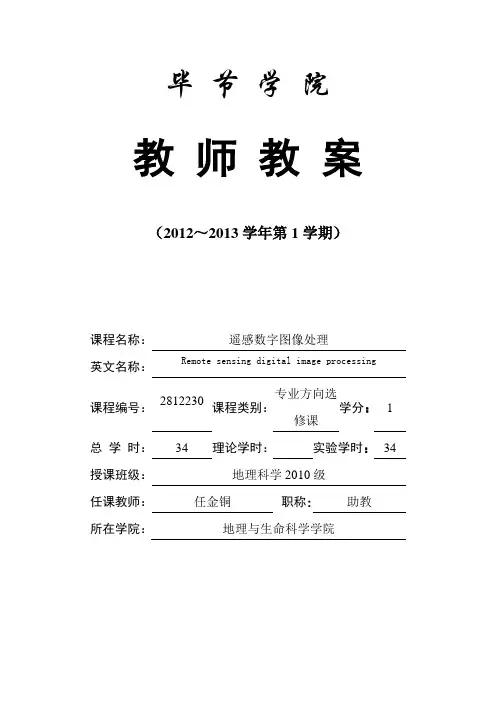
毕节学院教师教案(2012~2013学年第1学期)课程名称:遥感数字图像处理英文名称:Remote sensing digital image processing课程编号:2812230课程类别:专业方向选修课学分: 1总学时:34 理论学时:实验学时:34 授课班级:地理科学2010级任课教师:任金铜职称: 助教所在学院:地理与生命科学学院一、实验项目、内容及学时分配二使用教材及主要参考书目、参考文献等1、教材:邓书斌.ENVI遥感图像处理方法[M].北京:科学出版社,2010.062、主要参考书:[1]李小娟、刘晓萌等.ENVI遥感影像处理教程[M]. 北京:中国环境科学出版社,2007[2]赵文吉、段福州等.ENVI遥感影像处理专题与实践[M]. 北京:中国环境科学出版社,2007三成绩考核办法1、成绩考核采用百分制记分, 60分以上取得该实验课程的学分2、平时成绩70%(包括考勤、预习、实验操作、实验报告等)3、期终考核30%4、综合考核成绩=平时成绩×70%+学期考核×30%教学进度计划表实验一软件基础(一)(2学时)一、实验类型基础性二、实验目的1、了解遥感数字图像处理软件的背景、软件的功能及特点2、了解软件的文件系统和存储3、掌握软件常用系统配置三、实验原理ENVI作为遥感数字图像处理的主流软件之一,其软件处理技术覆盖了图像数据的输入/输出、定标、图像增强、纠正、正射校正、镶嵌、数据融合以及各种变换、信息提取、图像分类等。
ENVI栅格文件格式:ENVI使用的是通用栅格数据格式,包含一个简单的二进制文件和一个相关的ASCII的头文件。
常用系统配置包括常用参数的选择、用户自定义文件、默认文件目录的配置等。
这些配置可以方便用户对软件的定制,选择合适的配置适合用户的使用习惯。
四、实验仪器设备、实验材料及药品计算机、ENVI4.8软件五、实验重点软件的文件系统和存储;软件常用系统配置六、实验难点文件的存储及软件常用系统配置七、实验内容、方法及步骤1、实验内容:(1)遥感数字图像处理软件的背景、软件的功能及特点(2)遥感数字图像处理软件的文件系统和存储(3)遥感数字图像处理软件的软件常用系统配置2、实验方法讲授法、启发式教学法、多媒体演示教学法、实验法3、实验步骤(1)通过讲授法介绍遥感数字图像处理软件的背景、软件的功能及特点(2)通过讲授法、多媒体演示教学法引导学生学习遥感数字图像处理软件的文件系统和存储①主菜单界面主菜单——File——Save File As,将图像按照需要的格式进行存储,保存为原始数据,没有拉伸等增强处理②主图像窗口主菜单——File——Save Images As,将图像按照需要的格式进行存储,存储的图像是显示的图像样式。
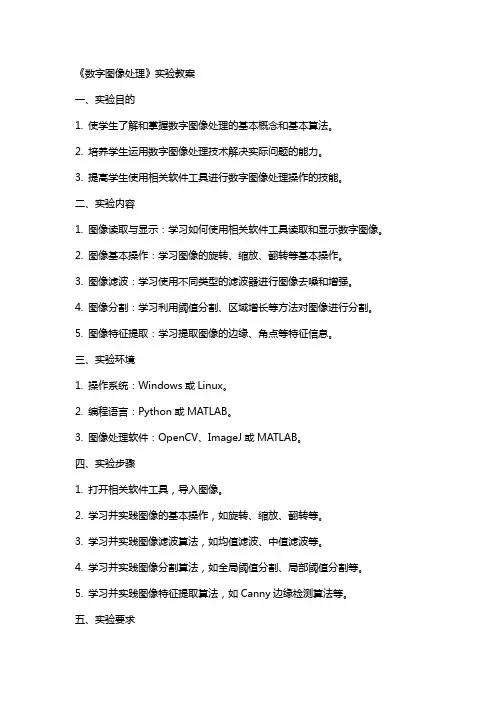
《数字图像处理》实验教案一、实验目的1. 使学生了解和掌握数字图像处理的基本概念和基本算法。
2. 培养学生运用数字图像处理技术解决实际问题的能力。
3. 提高学生使用相关软件工具进行数字图像处理操作的技能。
二、实验内容1. 图像读取与显示:学习如何使用相关软件工具读取和显示数字图像。
2. 图像基本操作:学习图像的旋转、缩放、翻转等基本操作。
3. 图像滤波:学习使用不同类型的滤波器进行图像去噪和增强。
4. 图像分割:学习利用阈值分割、区域增长等方法对图像进行分割。
5. 图像特征提取:学习提取图像的边缘、角点等特征信息。
三、实验环境1. 操作系统:Windows或Linux。
2. 编程语言:Python或MATLAB。
3. 图像处理软件:OpenCV、ImageJ或MATLAB。
四、实验步骤1. 打开相关软件工具,导入图像。
2. 学习并实践图像的基本操作,如旋转、缩放、翻转等。
3. 学习并实践图像滤波算法,如均值滤波、中值滤波等。
4. 学习并实践图像分割算法,如全局阈值分割、局部阈值分割等。
5. 学习并实践图像特征提取算法,如Canny边缘检测算法等。
五、实验要求1. 每位学生需独立完成实验,并在实验报告中详细描述实验过程和结果。
2. 实验报告需包括实验目的、实验内容、实验步骤、实验结果和实验总结。
3. 实验结果要求清晰显示每个步骤的操作和效果。
4. 实验总结部分需对本次实验的学习内容进行归纳和总结,并提出改进意见。
六、实验注意事项1. 实验前请确保掌握相关软件工具的基本使用方法。
3. 在进行图像操作时,请尽量使用向量或数组进行处理,避免使用低效的循环结构。
4. 实验过程中如需保存中间结果,请使用合适的文件格式,如PNG、JPG等。
5. 请合理安排实验时间,确保实验报告的质量和按时提交。
七、实验评价1. 实验报告的评价:评价学生的实验报告内容是否完整、实验结果是否清晰、实验总结是否到位。
2. 实验操作的评价:评价学生在实验过程中对图像处理算法的理解和运用能力。
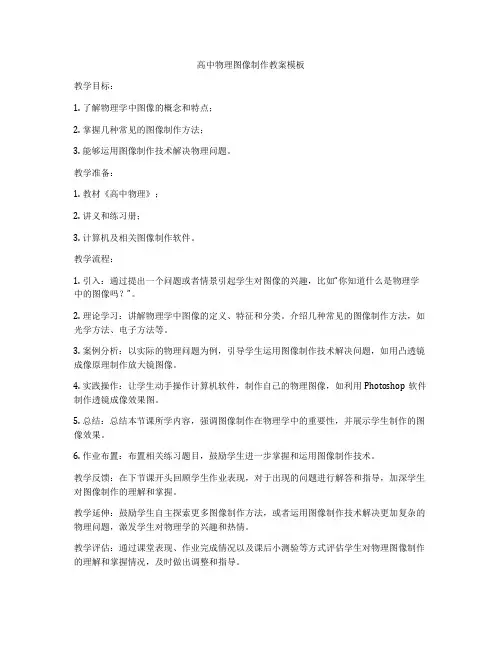
高中物理图像制作教案模板
教学目标:
1. 了解物理学中图像的概念和特点;
2. 掌握几种常见的图像制作方法;
3. 能够运用图像制作技术解决物理问题。
教学准备:
1. 教材《高中物理》;
2. 讲义和练习册;
3. 计算机及相关图像制作软件。
教学流程:
1. 引入:通过提出一个问题或者情景引起学生对图像的兴趣,比如“你知道什么是物理学中的图像吗?”。
2. 理论学习:讲解物理学中图像的定义、特征和分类。
介绍几种常见的图像制作方法,如光学方法、电子方法等。
3. 案例分析:以实际的物理问题为例,引导学生运用图像制作技术解决问题,如用凸透镜成像原理制作放大镜图像。
4. 实践操作:让学生动手操作计算机软件,制作自己的物理图像,如利用Photoshop软件制作透镜成像效果图。
5. 总结:总结本节课所学内容,强调图像制作在物理学中的重要性,并展示学生制作的图像效果。
6. 作业布置:布置相关练习题目,鼓励学生进一步掌握和运用图像制作技术。
教学反馈:在下节课开头回顾学生作业表现,对于出现的问题进行解答和指导,加深学生对图像制作的理解和掌握。
教学延伸:鼓励学生自主探索更多图像制作方法,或者运用图像制作技术解决更加复杂的物理问题,激发学生对物理学的兴趣和热情。
教学评估:通过课堂表现、作业完成情况以及课后小测验等方式评估学生对物理图像制作的理解和掌握情况,及时做出调整和指导。
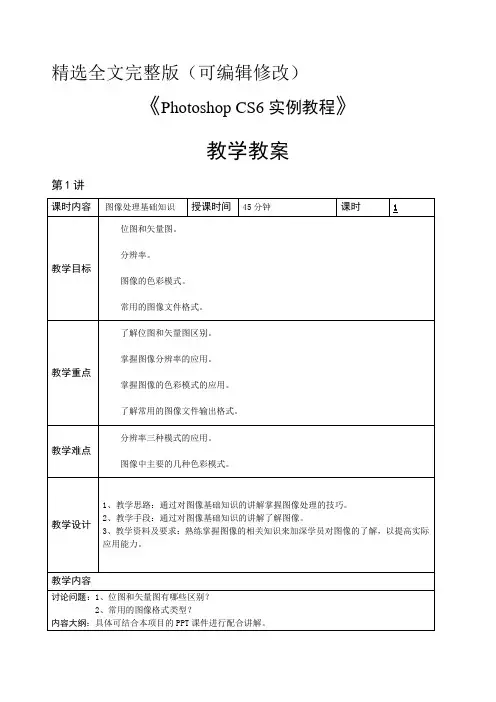
精选全文完整版(可编辑修改)《Photoshop CS6实例教程》教学教案第1讲位图和矢量图。
分辨率。
图像的色彩模式。
常用的图像文件格式。
了解位图和矢量图区别。
掌握图像分辨率的应用。
掌握图像的色彩模式的应用。
了解常用的图像文件输出格式。
分辨率三种模式的应用。
图像中主要的几种色彩模式。
第2讲了解软件的工作界面。
了解图像的显示效果和辅助线的设置方法。
了解图层的基本运用和恢复操作的方法。
了解工作界面的构成。
掌握文件操作的方法和技巧。
掌握基础辅助功能的应用。
了解图像处理的基础知识。
图像文件窗口的创建方法。
图层的使用方法第3讲掌握选框工具、套索工具、魔棒工具的使用方法。
掌握移动选区、羽化选区的使用方法。
掌握取消选区、全选和反选选区的使用方法。
掌握选区工具的使用方法。
掌握选区的操作技巧。
小结1、熟练掌握绘制选区的多种工具的使用方法。
绘制选区的工具有:选框工具组(包括矩形选框工具、椭圆选框工具、单行选框工具、单列选框工具)、套索工具组(包括套索工具、多边形套索工具、磁性套索工具)、魔棒工具。
2、熟练掌握选区的移动、羽化等各项操作。
作业3.3 课堂练习——制作保龄球使用移动工具和图层的混合模式选项添加花纹效果,使用钢笔工具绘制球瓶,使用椭圆选框工具和羽化命令绘制球体、阴影和高光,使用文本工具和图层的混合模式选项制作文字。
3.4 课后习题——温馨时刻使用移动工具置入需要的素材图片,使用椭圆工具绘制装饰圆形,使用图层蒙版按钮、画笔工具制作图片渐隐效果,使用创建剪贴蒙版命令为图层创建剪贴蒙版效果。
第4讲掌握画笔工具、铅笔工具的使用方法。
掌握历史记录画笔工具、历史记录艺术画笔工具的使用方法。
掌握油漆桶、吸管工具、渐变工具的使用技巧。
掌握填充命令、定义图案、描边命令的使用技巧。
掌握绘图工具的使用和技巧。
运用填充工具与描边命令对图像进行特殊颜色填充。
4.4.2 填充命令4.4.3 定义图案4.4.4 描边命令4.5 课堂练习——制作水果油画4.6 课后习题——制作电视机小结1、熟练掌握画笔工具和铅笔工具的使用方法,并了解画笔的选择与载入设置;2、掌握历史记录画笔工具组中各种工具的使用方法及使用范围;3、掌握渐变工具和油漆桶工具的使用,并能够掌握它们的区别;4、熟练掌握填充命令和描边命令的使用。
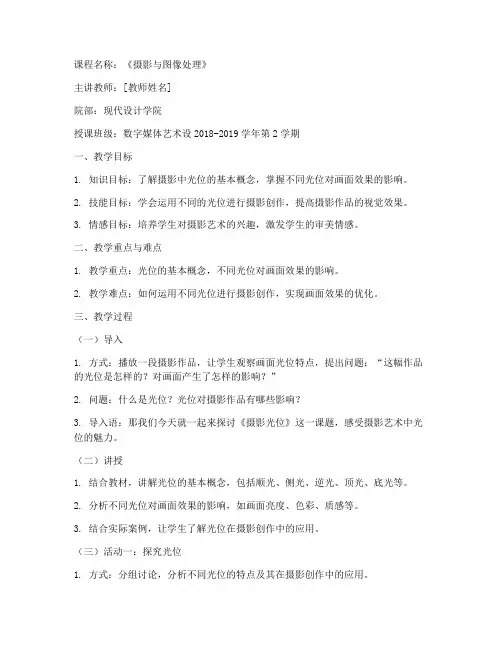
课程名称:《摄影与图像处理》主讲教师:[教师姓名]院部:现代设计学院授课班级:数字媒体艺术设2018-2019学年第2学期一、教学目标1. 知识目标:了解摄影中光位的基本概念,掌握不同光位对画面效果的影响。
2. 技能目标:学会运用不同的光位进行摄影创作,提高摄影作品的视觉效果。
3. 情感目标:培养学生对摄影艺术的兴趣,激发学生的审美情感。
二、教学重点与难点1. 教学重点:光位的基本概念,不同光位对画面效果的影响。
2. 教学难点:如何运用不同光位进行摄影创作,实现画面效果的优化。
三、教学过程(一)导入1. 方式:播放一段摄影作品,让学生观察画面光位特点,提出问题:“这幅作品的光位是怎样的?对画面产生了怎样的影响?”2. 问题:什么是光位?光位对摄影作品有哪些影响?3. 导入语:那我们今天就一起来探讨《摄影光位》这一课题,感受摄影艺术中光位的魅力。
(二)讲授1. 结合教材,讲解光位的基本概念,包括顺光、侧光、逆光、顶光、底光等。
2. 分析不同光位对画面效果的影响,如画面亮度、色彩、质感等。
3. 结合实际案例,让学生了解光位在摄影创作中的应用。
(三)活动一:探究光位1. 方式:分组讨论,分析不同光位的特点及其在摄影创作中的应用。
2. 探究问题:如何运用顺光、侧光、逆光等光位进行摄影创作?3. 教师点评学生的回答,引导学生纠正、补充,形成较完整的答案。
(四)活动二:实践操作1. 方式:学生分组,运用所学光位知识进行摄影创作。
2. 要求:拍摄一张作品,展示不同光位对画面效果的影响。
3. 教师巡回指导,解答学生在拍摄过程中遇到的问题。
(五)巩固1. 选择题:考察学生对光位知识的掌握程度。
2. 主题升华:让学生谈谈自己对摄影光位的理解,以及对摄影艺术的感悟。
(六)小结1. 教师总结:回顾本节课所学内容,强调光位在摄影创作中的重要性。
2. 师生共同总结:学生分享自己的摄影作品,总结经验教训。
3. 核心素养:关注生活,提高审美情感。
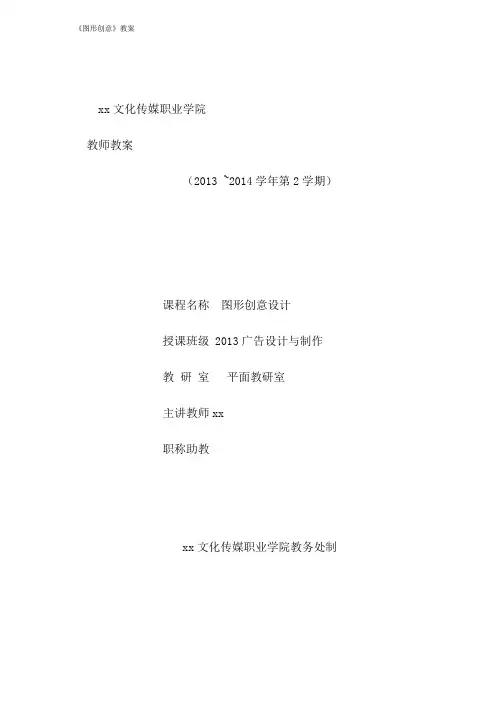
xx文化传媒职业学院教师教案(2013 ~2014学年第2学期)课程名称图形创意设计授课班级 2013广告设计与制作教研室平面教研室主讲教师xx职称助教xx文化传媒职业学院教务处制教案书写要求1、教案书写(设计)必须以教务处统一格式进行。
教案可含有必要的图、表、版书设计等。
2、书写方式:以下两种方式任选一种。
(1)手写:任课教师在各系(部)领取纸质教案纸书写或在学院网站上自行下载书写(2)电子文稿:电子模板发在学院网站上,由任课教师下载填写。
字体一律使用“五号”字,用A4纸打印。
3、教案封面和扉页一学期只需填写一次,首页和内页和主要按授课课时填写,可以一个教学内容(单元)或一次课(1-2学时)填写一份,重复班授课可不另书写教案;内页视内容可添页;课程结束后,装订成册。
4、针对不同的专业及不同层次的学生,教案要有所区别。
5.承担实验、实习、课程设计、毕业设计等实践教学任务的教师,都应根据实际教学情况和教学内容,参考所提供的教案格式编写教案.6、每年的秋季学期和下一年的春季学期为一学年,秋季为第一学期,春季为第二学期。
7、提倡写出有自己风格、特点的教案。
xx文化传媒职业学院教案(扉页)注:表中()选项请打“√”xx文化传媒职业学院教案第一 xx,第 1 次课(首页)xx文化传媒职业学院教案(内页)三元素:△□ ○▲ 课题内容:三元素的联想眼球▲ 课题内容:眼的联想理论支持----图形和图形创意第一 xx,第 1 次课水和火第一 xx,第 1 次课手是人独具的,其它动物皆称为爪。
“具有决定意义的一步完成了,手变得自由了完善。
“人手”一词,足以证明人的社会实践与基本特征均离不开手。
人类的创造性劳动,首先是制造工具,而一切工具无不是人器官的扩展、延伸、强化与再创造,其中特别是手的功能的扩展:从石器时期的石斧到龙门吊车,从筷子到阿波罗登月舱,莫不是手的功能的再创造。
一双双有形的、无形的、变幻而更强有力的手在推动整个历史向前发展。
课程名称:计算机应用基础授课对象:大学生授课时间:2课时教学目标:1. 知识目标:(1)了解Photoshop的基本功能和操作界面。
(2)掌握Photoshop的基本图像处理技巧,如图层、选区、调整颜色等。
(3)学会使用Photoshop进行简单的图像合成和设计。
2. 能力目标:(1)能够熟练运用Photoshop进行图像编辑和处理。
(2)具备一定的图像创意和设计能力。
(3)提高学生的审美能力和实践操作能力。
3. 情感目标:(1)培养学生对计算机图像处理技术的兴趣和热情。
(2)增强学生的团队协作精神和创新意识。
(3)激发学生的求知欲和探索精神。
教学内容:1. Photoshop基本功能及操作界面2. 图像的基本操作:图层、选区、调整颜色3. 图像合成与设计教学过程:一、导入新课1. 通过展示一些优秀的Photoshop作品,激发学生的学习兴趣。
2. 介绍Photoshop在图像处理领域的应用和重要性。
二、基本功能及操作界面1. 介绍Photoshop的操作界面,包括菜单栏、工具箱、面板等。
2. 演示Photoshop的基本功能,如新建、打开、保存等。
三、图像的基本操作1. 图层:介绍图层的概念、类型、属性和操作方法。
2. 选区:介绍选区的概念、类型、创建方法和操作方法。
3. 调整颜色:介绍色彩的基本概念、调整颜色的方法,如色阶、曲线、色彩平衡等。
四、图像合成与设计1. 案例分析:分析一些经典的图像合成案例,了解其设计思路和技巧。
2. 实践操作:指导学生进行简单的图像合成和设计,如制作海报、封面等。
五、课堂小结1. 回顾本节课所学的知识点,总结Photoshop的基本操作技巧。
2. 强调图像处理在日常生活和工作中的重要性。
六、课后作业1. 完成一幅具有创意的图像合成作品。
2. 搜集并整理一些优秀的Photoshop作品,进行分享和讨论。
教学评价:1. 课堂参与度:观察学生在课堂上的表现,如提问、回答问题、参与讨论等。
ps公开课教案模板精选•教学目标与课程介绍•界面与工具栏功能详解•图像选区与编辑技巧分享•图层管理与样式应用探讨•色彩调整与滤镜功能应用•自动化处理和批处理技巧•总结回顾与拓展延伸目录01教学目标与课程介绍010204掌握Photoshop基本操作技能熟悉Photoshop界面及工具栏功能掌握图层、蒙版、选区等基本概念和操作学会常用快捷键,提高操作效率掌握图像调整、修饰和增强技能03了解像素、分辨率、色彩模式等基础知识理解图像格式及压缩原理掌握图像合成与创意设计的基本原则了解数字图像处理流程及优化方法01020304了解图像处理基本概念及原理综合实例演练通过实际案例,综合应用所学知识进行实践操作讲解文字工具、排版原则、特效字制作等图像调整与修饰介绍色彩调整、滤镜使用、修饰工具等基础操作与界面熟悉介绍Photoshop 界面布局、工具栏功能等图层与蒙版应用讲解图层类型、图层样式、蒙版应用等课程内容与进度安排采用理论与实践相结合的教学方法,注重培养学生的实际操作能力采用过程性评价与终结性评价相结合的方式,全面评估学生的学习成果通过案例分析、作品展示等方式激发学生的学习兴趣和创造力鼓励学生互相评价、交流学习心得,促进共同进步教学方法及评价方式02界面与工具栏功能详解选项栏显示当前选中工具的可用选项,如大小、硬度、颜色等。
菜单栏包含文件、编辑、图像、图层、选择、滤镜等主要功能选项。
工具栏提供选区工具、绘画工具、修饰工具、文字工具等多种实用工具。
面板包括图层、通道、路径、历史记录等面板,用于管理和调整图像元素。
文档窗口显示当前正在编辑的图像文件。
Photoshop 界面布局介绍选区工具绘画工具修饰工具文字工具常用工具栏功能演示01020304包括矩形选框工具、椭圆选框工具、套索工具等,用于创建和编辑选区。
包括画笔工具、铅笔工具、颜色替换工具等,用于绘制和修饰图像。
包括仿制图章工具、修复画笔工具、模糊工具等,用于修复和优化图像。
LG职业技术学校备课本专业部(组) 计算机科目Illustrator班级10计算机1、2班任课教师蓝** 蔡**二○一一至二○一二学年度第二学期课时计划第一周教学过程二、图形文件基本操作(如图)方法:新建文件与模板第一:新建文档配置文件界面中单击打开图形文件1、文件------置入2、文件-----存储-------下拉列表框中输入“我的图形”3、设置好需要的参数4、确定5、选择导出JPG的格式进行保存6、最终确定课时计划第二周授课课题制作花纹纹理课型讲授、上机教学目标知识目标如何制作花纹纹理能力目标花纹纹理的制作复习旧课要点1、以前学过的图形图像排版知识教学重点制作花纹纹理方法教学难点花纹纹理方法教学方法利用引用实例,讲解新知识,讲授与实操相结合教学资源多媒体、案例课时 2教学过程一、导入图片,让学生先动手看看如何制作一张这样的图片二、制作花纹纹理步骤1:启动Illustrator程序,打开配套光盘中的“书中资源/第2章/花纹01。
ai”文件,如图2.35所示。
步骤2:使用(编组选择工具),连续单击画板中右侧图形,使之处于选中状态,然后移动到左侧图形的右下角位置。
步骤3:在画板窗口左下方的显示百分比下位列表框中将“600%”修改为“400%”,如图2.36所示。
课时计划第二周课时计划第三周授课课题绘制简单矢量标志图形课型讲授、上机教学目标知识目标绘制简单矢量标志图形能力目标绘制简单矢量标志图形复习旧课要点1、以前学过的图形图像的一些基础知识教学重点绘制简单矢量标志图形教学难点绘制简单矢量标志图形教学方法利用引用实例,讲解新知识,讲授与实操相结合教学资源多媒体、案例课时 2 教学过程实例引入:绘制简单矢量标志图形步骤1:选择工具面板中的[圆角矩形工具],在面板窗口中单击,打击[圆角矩形]对话框,设置新建的圆角矩形的大小为45mm*35mm,圆角半径为4mm的一个矩形,然后单击[确定]按钮。
步骤2:单击面板组中的[颜色]按钮,打开[颜色]面板,在这里将圆角矩形的颜色设置步骤3:选择[椭圆工具],创建一个半径为15 mm的正圆形步骤4:选择[路径橡皮擦工具]在圆形上擦除如图部分,准备绘制其他图形。
高中物理图像制作教案设计
教学目标:
1.了解物理图像的概念和作用
2.掌握制作物理图像的基本技巧
3.运用物理图像来解释和展示物理现象
教学内容:
1.物理图像的概念和分类
2.图像制作的基本工具和方法
3.利用图像展示物理现象的案例分析
教学步骤:
一、导入(5分钟)
1.引导学生了解物理图像在物理学中的重要性和作用
2.引入今天的学习内容,让学生对图像制作产生兴趣
二、讲解和示范(15分钟)
1.介绍物理图像的概念和分类
2.演示如何利用各种工具和方法制作物理图像
3.展示几个物理现象的图像案例,让学生理解图像的应用
三、实践操作(30分钟)
1.让学生分组进行图像制作实践
2.指导学生如何选择合适的工具和方法
3.鼓励学生创造性地设计自己的物理图像作品
四、展示和讨论(10分钟)
1.每组学生展示他们的物理图像作品
2.让学生互相评价和讨论,分享制作过程中的经验和收获
3.引导学生思考物理图像的价值和意义,以及如何运用图像解释和展示物理现象
五、总结(5分钟)
1.回顾今天的学习内容和实践经验
2.强调物理图像在物理学中的重要性和应用价值
3.鼓励学生继续探索和创作更多有趣的物理图像作品
教学反思:
通过这堂课的教学,学生对物理图像的概念和制作方法有了更深入的了解,提高了他们的动手实践能力和创造性思维。
教师在教学中要不断鼓励学生发挥自己的想象力和创造力,勇于尝试和创新,从而更好地理解和应用物理知识。
高中物理数据图像处理教案
教学目标:
1. 了解数据图像处理在物理实验和研究中的重要性;
2. 掌握常见的数据图像处理技术,如平滑、滤波、峰值检测等;
3. 能够运用数据图像处理技术,分析和提取实验数据中的有用信息。
教学内容:
1. 数据图像处理的概念和意义;
2. 常用的数据图像处理技术;
3. 在物理实验中应用数据图像处理技术的案例。
教学步骤:
一、导入新知识
教师简要介绍数据图像处理在物理领域中的应用,并引入本节课要学习的内容和目标。
二、讲解数据图像处理的基本概念
1. 什么是数据图像处理?
2. 数据图像处理在物理实验和研究中的重要性。
三、介绍常见的数据图像处理技术
1. 平滑处理:消除数据中的噪声,使数据更加平滑。
2. 滤波处理:突出或屏蔽特定频率的信号。
3. 峰值检测:识别数据中的峰值或波峰。
四、实例分析
教师通过具体的实验案例,介绍如何应用数据图像处理技术提取实验中的有效信息,并进行实际操作演示。
五、总结与拓展
教师对本节课内容进行总结,并引导学生思考如何将数据图像处理技术运用到其他物理实验和研究中。
六、作业布置
布置作业:要求学生选择一项物理实验,运用学到的数据图像处理技术进行数据分析,并撰写实验报告。
教学评价:
1. 学生的参与度和表现;
2. 学生是否能够准确理解和运用数据图像处理技术;
3. 学生的实验报告质量和深度。
天津科技大学木材科学与工程专业
(室内与家具设计方向)
图形图像处理教案
编
2009.9
如果当前段落为垂直排列,控制面板上显示的排列方式分别为:“顶对齐文本”、“居中对齐文本”、“底边对齐文本”、“最后一行顶对齐文本”、“最后一行居中对齐文本”、“最后一行底边对齐文本”、“全部对齐文本”。
9.3 编辑文字
9.3.1 设置文字的样式
单击文字工具并选中要设置样式的文字,单击文字工具属性调板中的“创建变形文本”按钮,打开“变形文字”对话框。
然后在该对话框的“样式”下拉列表框中选择希望使用的样式。
9.3.2 添加图层样式
在文字图层上单击图层样式按钮,可设置文字的投影、发光、斜面与浮雕、描边等各种效果。
9.4 文字制作实例
9.4.1 火焰文字
9.4.2 冰字
9.4.3 水晶字
9.4.4 立体发光字
9.5 处理文字特效
9.5.1 文字转换为工作路径
将文字图层设置为当前图层后,执行“图层”→“文字”→“创建工作路径”,可基于文字创建工作路径。
9.5.2 文字转换为形状
要制作这种变形字体效果,首先要通过执行“图层”→“文字”→“转换为形状”,将
目的与要求
重点与难点
小结
作业文字转换为可自由调整的形状,然后再对形状文字进行变形。
9.5.3 制作路径文字
创建路径,选择文字工具,用鼠标在路径上单击,输入文字。
9.6 区域化文字
创建路径,用鼠标在路径中单击,得到一个文本插入点,此时输入所需要的文字,即可得到区域化文字
要求同学们学习文字的处理方法。
处理文字特效
1、按给出的例子制作相应特效。